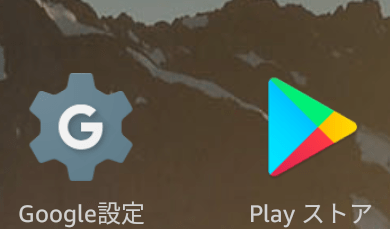FireタブレットへのAndroidアプリインストールは、正規の使用方法ではありません。自己責任と自己判断でお願いします。
Fireタブレットは低価格、お手頃な商品です。
ただ、買った状態では残念なことに使えるアプリは少なく、買ってみたはいいものの使い道がない・・。ということもしばしば。
実はFireタブレットのOS(FireOS)はAndroidを元にしてつくられており、少し手を加えることで簡単にAndroidアプリを使うことができるようになります。
microSDカードを抜き取り、FireOSのバージョンを確認。バージョンに応じたgoogleアカウントマネージャー、フレームワーク、プレイサービス、プレイストアを順にインストールしてゆきます。
今回はその方法についてご説明いたします。
microSDカードを抜く
microSDカードを増設している場合、SDカードを必ず抜き取ってください。
FireOSのバージョンを確認する
まずはFireOSのバージョンを確認してください。この結果によって後の工程が別れます。以下のページを参考にしてください。
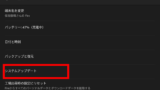
インストールできる状態に設定する
以下の手順に従って、端末にplayストア関連アプリをインストールできる状態に設定をします。
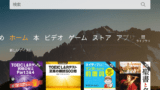
FireOSがバージョン5.x.xの場合
以下の4つを順番にダウンロードし、インストールします。
※FireOS5はAndroid5に対応するOSとなりますので、Android5に対応したものをインストールしてゆくことになります。つまり、Android5.0が最低でもサポートされているもの(Min:Android5.0)をインストールします。
■Google Account Manager 5.1-1743759
インストールの手順
①DOWNLOAD APKをタップ
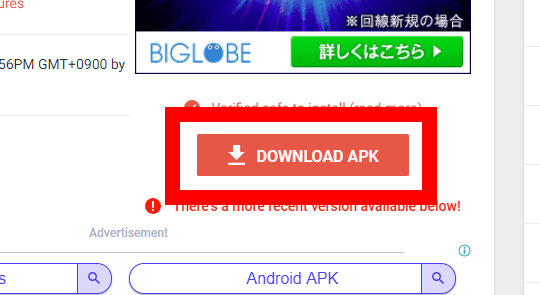
ダウンロード時の注意
必ず、 Verified safe to install (read more) と書かれた場所の下、DOWNLOAD APKからダウンロードしてください。それ以外の場所の場合はウィルスの可能性があります。
②下に表示されるダウンロードをタップ
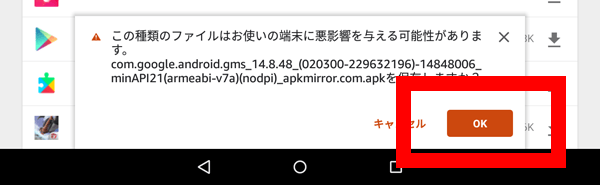 この種類のファイルはお使いの端末に悪影響を与える可能性があります。と表示されます。納得し、同意した場合のみ、OKをタップしてください。
この種類のファイルはお使いの端末に悪影響を与える可能性があります。と表示されます。納得し、同意した場合のみ、OKをタップしてください。
③ダウンロードが完了したらタップします。消えてしまった場合は、上側からスライドさせて、通知を表示した上で、タップしてください。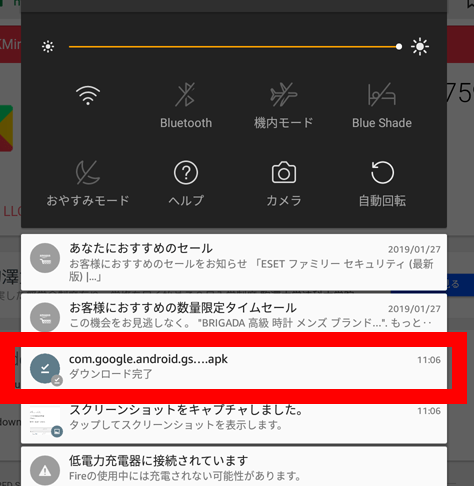
③インストール確認画面が表示されますから、インストールをタップします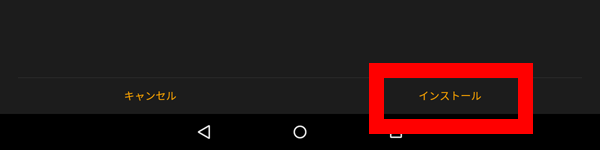
④インストールが終わりましたら、完了をタップします。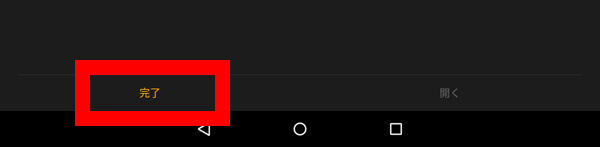
■Google Services Framework 5.1-1743759
同じようにダウンロードとインストールを実行
■Google Play services 14.8.48 (020300-229632196) (020300)
同じようにダウロードとインストールを実行
■Google Play Store 13.3.16-all [0] [PR] 230433036 (nodpi)
同じようにダウンロードとインストールを実行
以上で完了です。
FireOSがバージョン6.x.xの場合
以下の4つをダウンロードし、インストールします
※FireOS6はAndroid7.1.2に対応するOSとなりますので、Android7.1.2に対応したものをインストールしてゆくことになります。つまり、Android7.1が最低でもサポートされているもの(Min:Android7.1)をインストールします。
ダウンロード時の注意
必ず、 Verified safe to install (read more) と書かれた場所の下、DOWNLOAD APKからダウンロードしてください。それ以外の場所の場合はウィルスの可能性があります。
■Google Services Framework 7.1.2 (Android 7.1+)
■Google Play services 14.8.48 (040300-229632196) (040300)
■Google Play Store 13.3.16-all [0] [PR] 230433036 (nodpi)
ダウンロードの手順はバージョン5.x.xの場合の項目を参照してください。
FireOS6(Android7)であるため、カメラアクセスの許可等を求められます。使用を許可(Androidアプリを使用したい場合)は続行・許可をタップしてください。
インストールの成功確認
Playストア と、 Google設定が表示されれば成功です
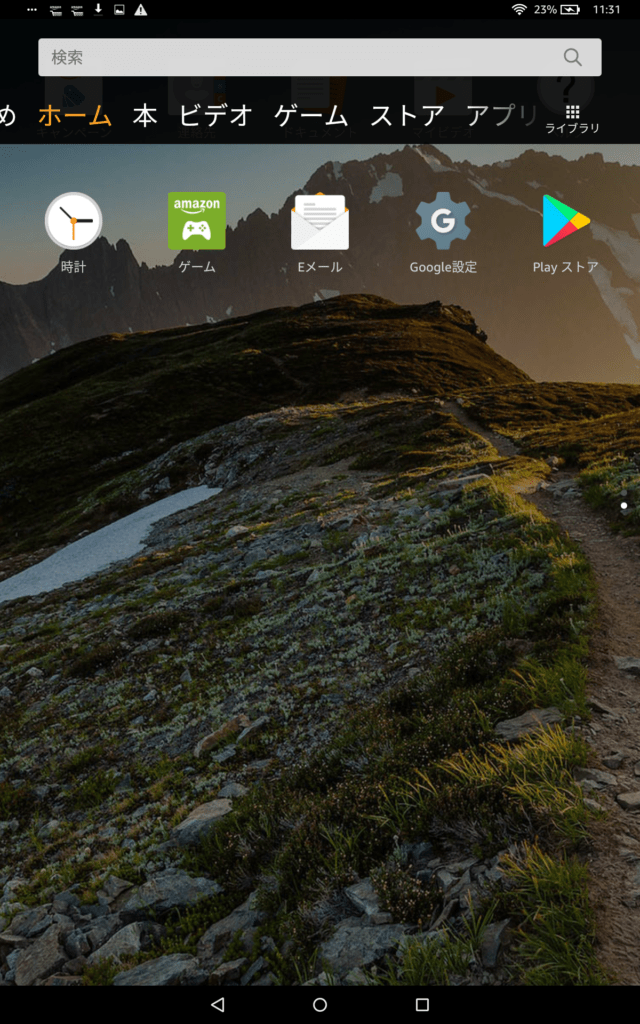
Playストアを利用する
Playストアをタップすると、以下のようにログイン画面が表示されますので、アウントを作成してください。既に使っていないgmailアカウントがあればそちらでも構いません。その後、同意する場合は、同意をして先に進めます。
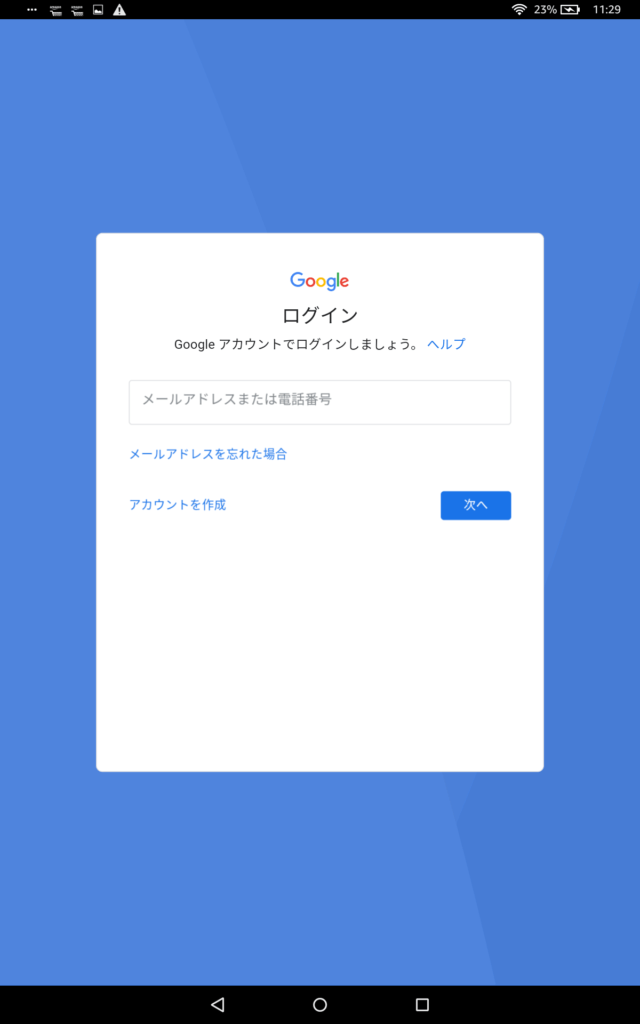
次のようにplayストアが表示されれば成功です。
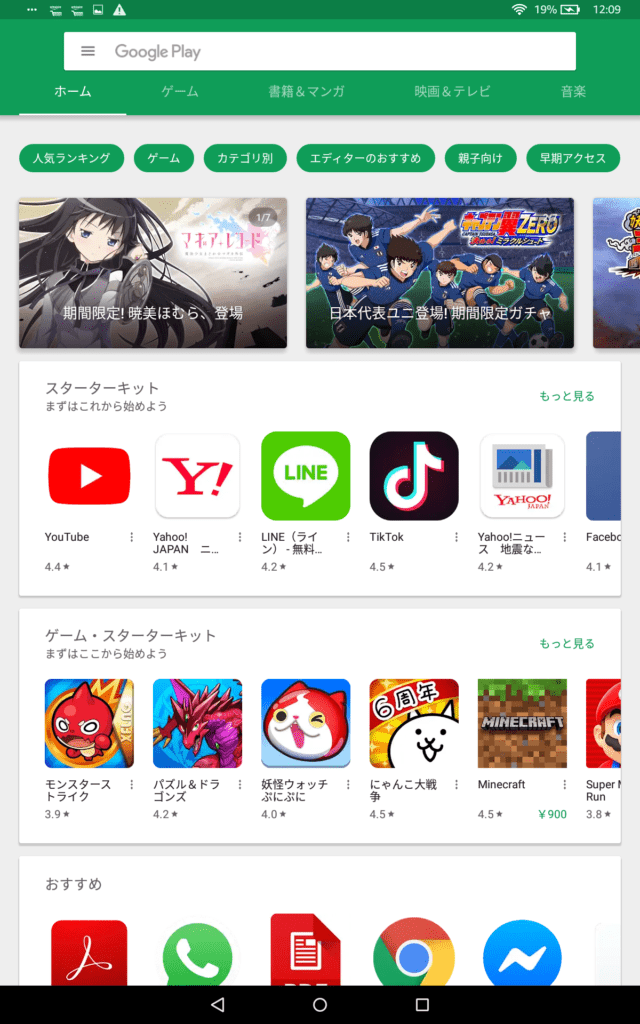
これでAndroidアプリをインストールできるようになります。
まとめ
FireOSはAndroidの派生OS、つまり互換性があります。FireOSのバージョンを確認し、対応する4つのアプリを導入する。FireOS5はAndroid5、FireOS6はAndroid7.1.2。ダウンロードの際は最低サポートラインを上回っていることを確認してダウンロード(FireOS6であればAndroid7.1.2以下をサポートしているもの)する。
あくまで、自己責任でお願いします!